

By Nathan E. Malpass, Dernière mise à jour: February 8, 2022
Vouloir apprendre comment effacer téléchargements sur iPhone sans suivre trop d'étapes ? Continuez à lire cet article et découvrez comment.
Vous avez peut-être remarqué qu'après un certain temps, votre iPhone ou votre application Safari est un peu lent. Bien sûr, cela peut être causé par beaucoup de choses, mais l'une des raisons les plus courantes pour lesquelles votre iPhone fonctionne plus lentement est que vous avez trop de fichiers inutiles, comme votre historique de téléchargement par exemple. Vous n'êtes pas obligé de conserver votre historique de téléchargement, je veux dire pour certaines personnes, mais ce n'est pas vraiment nécessaire.
Dans cet article, nous allons vous montrer le moyen le plus simple d'effacer les téléchargements sur iPhone. En plus de cela, nous vous montrerons également quelques méthodes qui peuvent également vous aider.
Pointe: Si vous voulez savoir comment effacer l'historique sur votre Google Chrome, vous pouvez lire un autre post.
Partie 1. Où sont mes téléchargements ?Partie 2. Comment effacer les téléchargements sur iPhone ?Partie 3. Comment effacer les téléchargements sur iPhone en utilisant la meilleure méthodePartie 4. Conclusion
Vous vous demandez où sont passés vos téléchargements ? En savoir plus ici.
Merci beaucoup iPhone les utilisateurs peuvent penser et se demander où sont allés leurs téléchargements depuis Apple n'ont pas mis de bouton ou d'application d'historique de téléchargement sur leurs produits iPhone pour des raisons de sécurité. Si vous voulez trouver vos téléchargements sur votre iPhone, votre meilleur choix est de télécharger et d'installer une application de gestion de fichiers sur un ordinateur et de connecter votre iPhone à iTunes pour le laisser synchroniser ses fichiers.
Après cela, vous pouvez maintenant parcourir votre dossier de téléchargement à l'aide de l'application que vous avez téléchargée sur votre ordinateur.
Vous pouvez également apprendre à effacer les téléchargements sur iPhone afin de pouvoir gérer les fichiers que vous souhaitez supprimer.
Il existe de nombreuses façons d'apprendre à effacer les téléchargements sur iPhone.
Vous pouvez soit sélectionner un téléchargement spécifique et les supprimer un par un, soit vous pouvez également supprimer vos téléchargements en une seule fois car les supprimer un par un peut être fatiguant.
Alors pourquoi devriez-vous supprimer vos téléchargements ? Tout simplement parce qu'il n'est pas nécessaire et qu'il prend trop d'espace et de stockage sur votre appareil.
Si vous souhaitez apprendre à effacer les téléchargements sur iPhone, n'hésitez pas à choisir et à suivre l'une des deux méthodes que nous avons répertoriées ci-dessous :
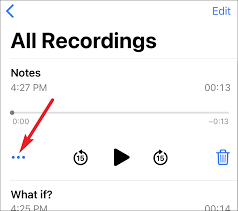
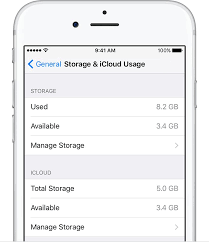
Cependant, il existe également une autre méthode spéciale qui peut vous aider à effacer les téléchargements sur iPhone en un seul clic.
Si vous souhaitez en savoir plus sur cette méthode, n'hésitez pas à lire la suite de cet article.
Prêt à effacer vos téléchargements sur iPhone en une seule fois ?
Comme nous l'avons mentionné ci-dessus, outre les deux méthodes que nous vous avons déjà présentées, il existe également un autre moyen de supprimer vos téléchargements sur iPhone en un seul clic. Et c'est grâce à l'aide d'une application tierce comme le Nettoyeur d'iPhone FoneDog.
Le nettoyeur d'iPhone FoneDog est vraiment le meilleur nettoyeur d'iPhone que vous puissiez demander. Ce nettoyeur d'iPhone a de nombreuses fonctionnalités et utilisations. Voici la liste des choses que votre FoneDog iPhone Cleaner peut faire :
Le nettoyeur d'iPhone FoneDog est assez incroyable, n'est-ce pas? Si vous souhaitez apprendre à effacer les téléchargements sur iPhone à l'aide de cette application, il vous suffit de suivre les étapes ci-dessous :
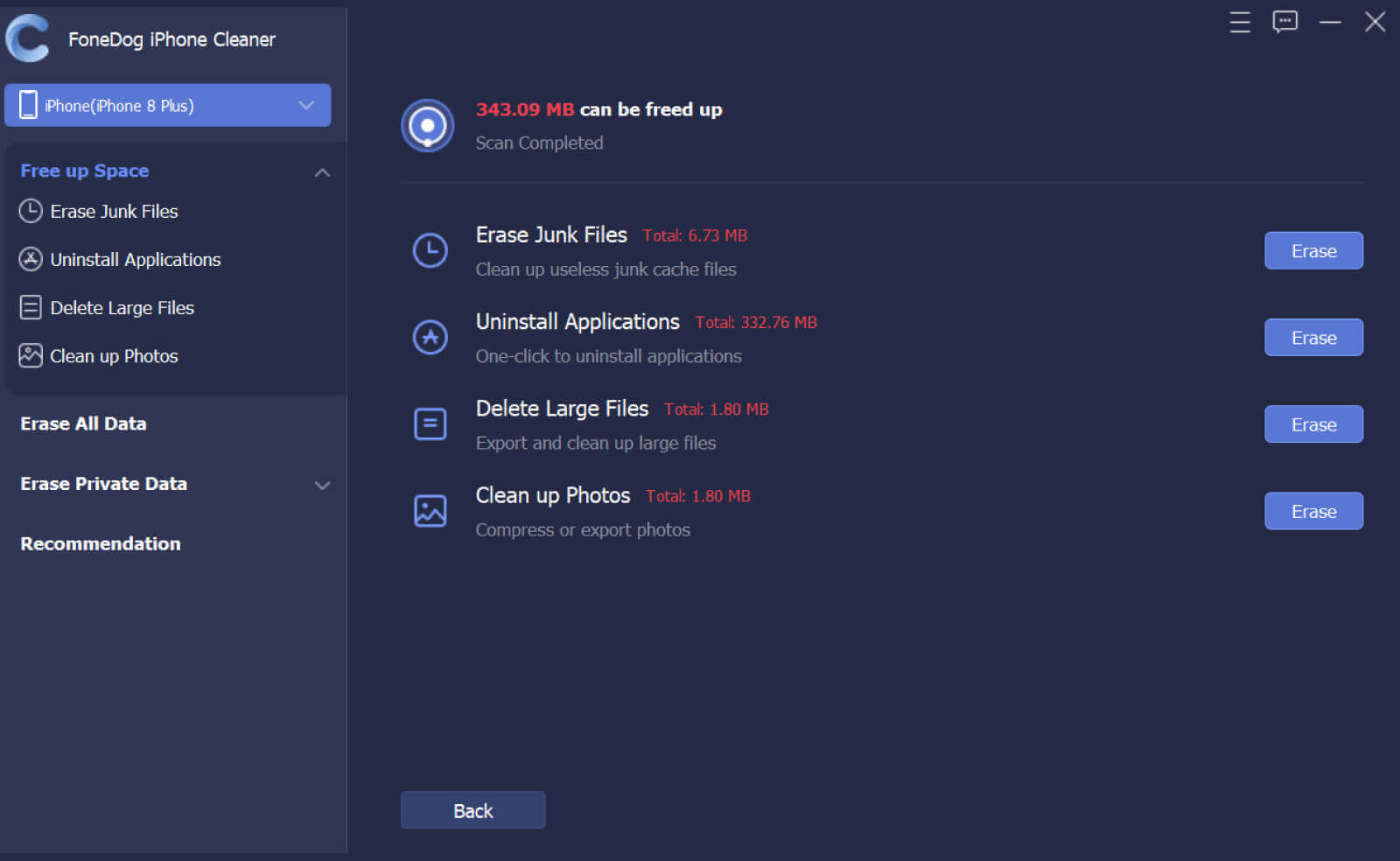
Tout ce qu'il a fallu, c'est un simple clic et votre iPhone ressemble maintenant à un tout nouvel appareil. Tout cela grâce au meilleur nettoyeur d'iPhone, le FoneDog iPhone Cleaner.
Si vous souhaitez à nouveau faire l'expérience d'un iPhone qui fonctionne correctement, essayez d'utiliser le nettoyeur FoneDog iPhone pour supprimer tous les fichiers et données inutiles de votre iPhone.
Pointe: Vous pouvez également savoir comment supprimer les sauvegardes sur votre Mac.
Les gens LIRE AUSSI5 façons de supprimer d'autres sur MacComment supprimer des téléchargements sur mon appareil Mac
Après avoir lu attentivement cet article, nous sommes sûrs à cent pour cent que vous avez maintenant appris à effacer les téléchargements sur iPhone et que vous êtes maintenant prêt à les supprimer. Bien sûr, vous pouvez choisir de suivre les deux méthodes que nous avons énumérées ci-dessus. Mais si vous voulez un moyen plus rapide et plus simple, vous pouvez toujours télécharger et installer le FoneDog iPhone Cleaner sur votre application afin de pouvoir effacer vos téléchargements et supprimer toutes les applications et tous les fichiers inutiles en un seul clic.
Le nettoyeur d'iPhone FoneDog est également très efficace pour protéger la confidentialité de ses utilisateurs afin que vous n'ayez à vous soucier de rien. Essayez ce merveilleux nettoyeur maintenant pour laisser votre iPhone fonctionner plus rapidement qu'avant !
Laisser un commentaire
Commentaire
Articles Populaires
/
INTÉRESSANTTERNE
/
SIMPLEDIFFICILE
Je vous remercie! Voici vos choix:
Excellent
Évaluation: 4.5 / 5 (basé sur 92 notes)